コロナ渦で居酒屋に行く機会がめっきり減ってしまった昨今。
せめて、お家で「居酒屋の雰囲気」だけでも味わえる居酒屋さんっぽいメニュー表を簡単に作る方法をご紹介します。
必要なもの
今回ご紹介するのはパソコンを使ってメニュー表を作るやり方です。
ですので、以下の3つがあればすぐに出来ちゃいます!
・パソコン(Word)
・プリンター
・A4用紙
フォントのダウンロード
まず初めに手書き風のフォントをダウンロードします。
今回使うフォントは、「しょかき」さんが作られた「しょかきうたげ」というフォントです。
このフォントには、文字数が少ない無料版と、文字数が多い(第2水準漢字まで収録)有償版がありますが、今回は家で使うだけなので、無料版をダウンロードしましょう。
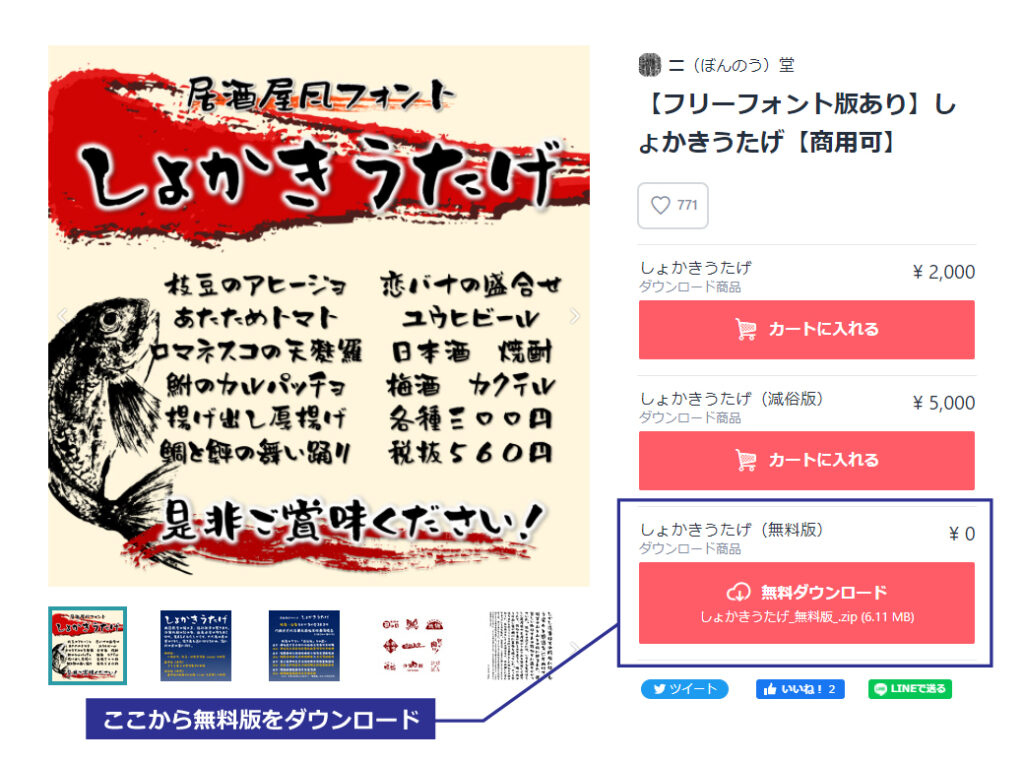
フォントがダウンロード出来たら、ZIPファイルを解凍し、「しょかきうたげ(無料版).ttf」というファイルを右クリックして、インストールを選択しましょう。これでWordでこのフォントを使うことが出来るようになります。
Wordの設定
次に、Wordを開きます。
Wordを開くとデフォルトで横書きになっていると思います。しかし、今回作るメニュー表は縦書きなので設定を変更しましょう。
一番上のタブから「レイアウト」を選択、「文字列の方向」を選んで「縦書き」を選択しましょう。
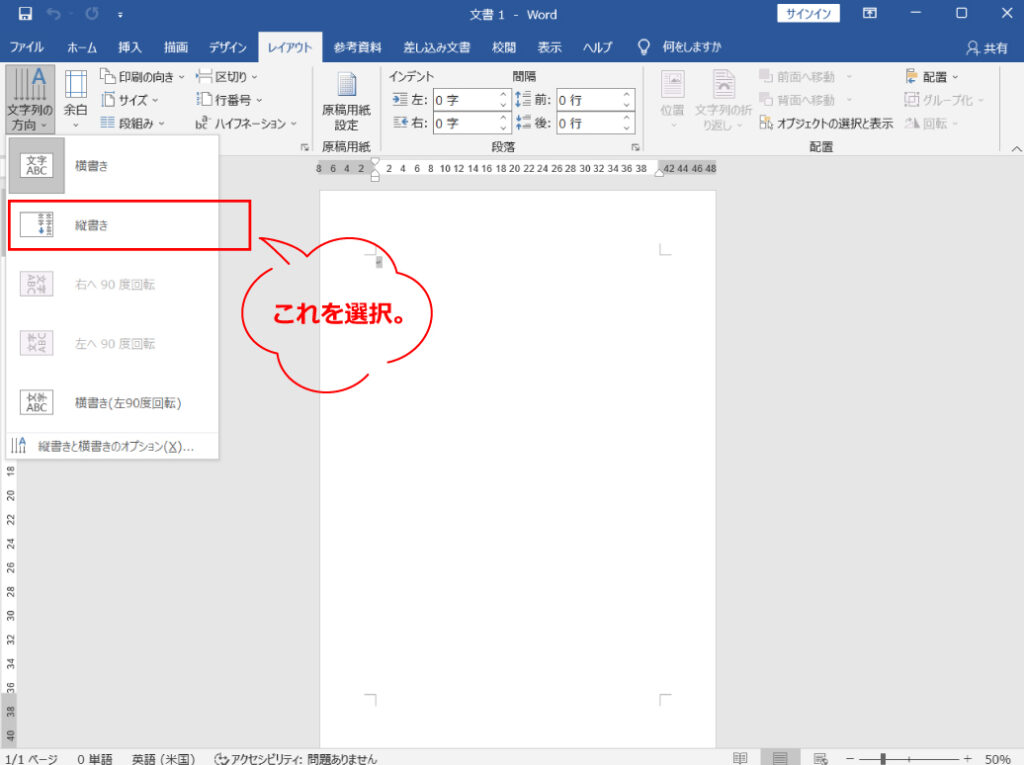
次に、1ページに文字が沢山入るようにします。
「余白設定」を選択し「狭い」を選びましょう。
これで準備は完了です。
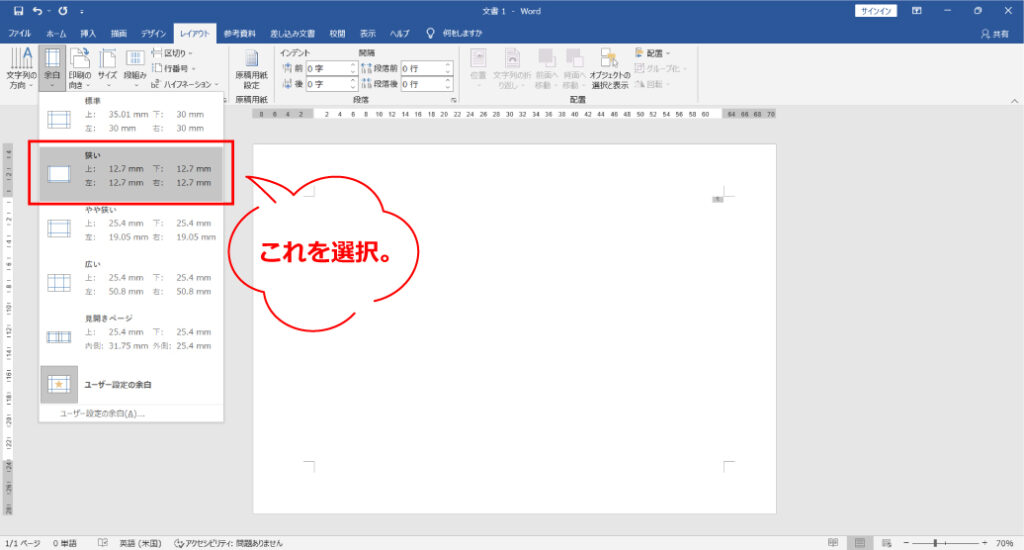
それでは、文字を打ち込んでみましょう。
とりあえず「本日のおしながき」と打ってみます。フォントサイズは48ポイントくらいで良いと思います。
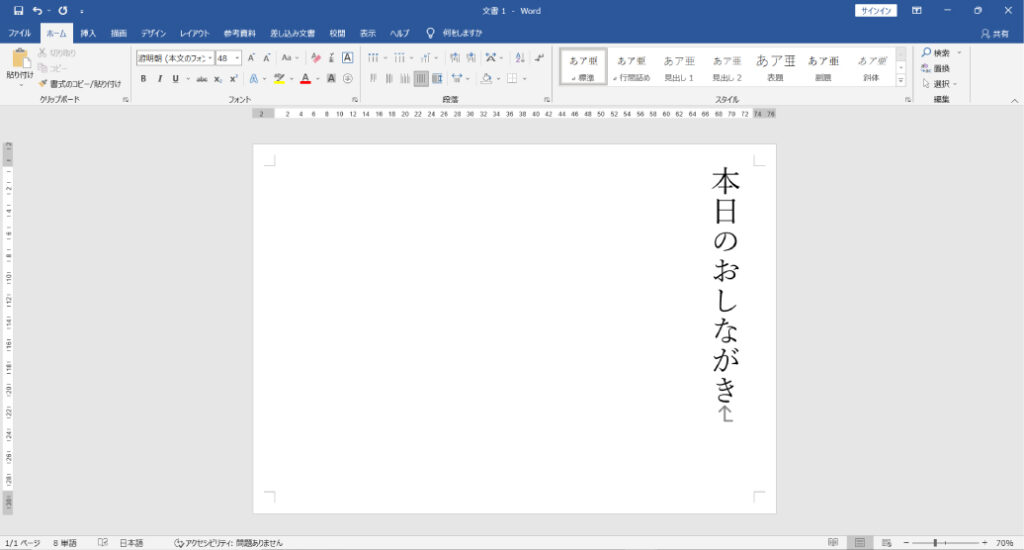
これで、先ほどダウンロードした「しょかきうたげ」のフォントを選択すると・・・・。
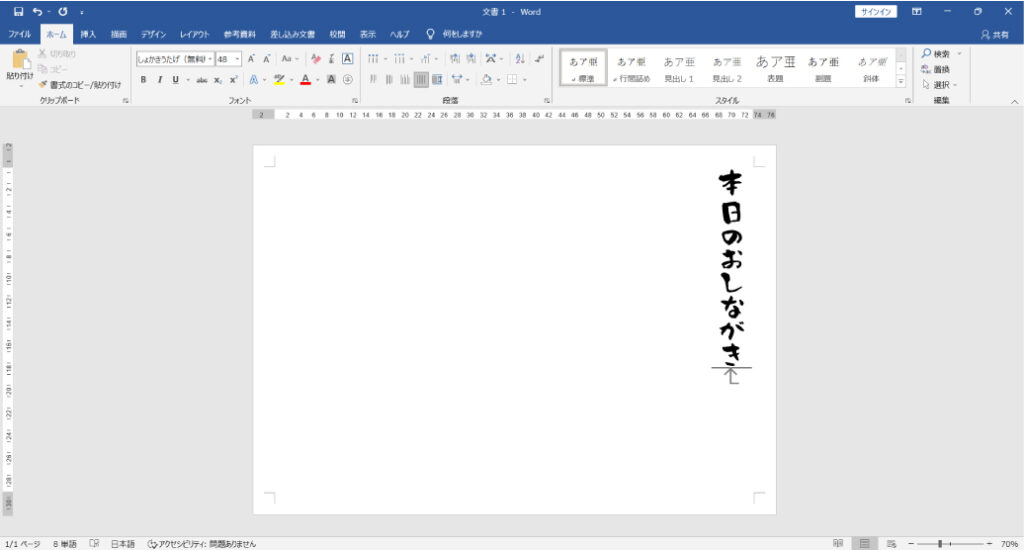
もう、これだけで居酒屋さんっぽい!
良い感じです。
では次にメニューを打ち込んでいきます。
その際に注意したいのが、無料版なので漢字の収録数が限られている点です。収録されていない漢字を変換しようとすると、通常のフォントで表示されます。そうなったら削除して「ひらがな」か「カタカナ」で打ち直しましょう。
そしてもう一つ、メニューを書く際は、修飾語を入れて書くと、より居酒屋さんっぽくなります。
例えば、「大根サラダ」と料理名だけを書くのではなく、「しゃきしゃき大根サラダ」と料理名の前に修飾語を入れましょう。居酒屋のメニューには、その料理がどんな料理なのかが文字だけでも伝わるように、このような技法が使われています。

「しゃきしゃき」が有ると無いとでは、イメージが大分違って見えますよね。
「新鮮な大根が使われたサラダ」という、より美味しそうなイメージが伝わってきます。
このようにして作った居酒屋さん風メニュー表が下記のような感じです。

中々ここまでの料理を準備するのは大変ですが、こんな感じのメニュー表が食卓に置いてあると、俄然テンションが上がりますよね。
我が家の場合、特に喜ぶのは子供達で、お店屋さんごっこみたいで楽しいようです。
是非「お家居酒屋」に挑戦してみてはいかがでしょうか。


コメント